सभी वीडियो प्रारूपों से डीवीडी/ब्लू-रे डिस्क/फ़ोल्डर या आईएसओ फ़ाइलें बनाएँ।
ब्लू-रे या HD DVD डिस्क? कौन सा डिस्क प्रारूप आपके लिए सबसे अच्छा है?
पहले, लोगों के लिए यह बहस करना वाजिब था कि कौन सा डिस्क प्रारूप बेहतर है, ब्लू-रे या एचडी डीवीडी। दोनों ही एक बेहतरीन दृश्य अनुभव प्रदान करते हैं, जिससे लोग अपनी पसंदीदा फ़िल्में देखने का आनंद लेते हैं। लेकिन जब यह पीढ़ी आगे बढ़ती है, तो एक घरेलू मनोरंजन की दुनिया पर हावी हो जाता है। अब, यह जानने के लिए कि कौन दूसरे पर जीतता है और यह पहचानने के लिए कि इनमें से कौन सी डिस्क आपकी ज़रूरतों के अनुकूल है, इस पोस्ट को पढ़ना जारी रखें, क्योंकि इसमें एचडी डीवीडी बनाम ब्लू-रे के बीच एक संक्षिप्त तुलना है!
गाइड सूची
एचडी डीवीडी और ब्लू-रे के बारे में बुनियादी जानकारी एचडी डीवीडी और ब्लू-रे डिस्क के बीच तुलना उच्च गुणवत्ता के साथ ब्लू-रे/एचडी डीवीडी में वीडियो कैसे बर्न करेंउच्च गुणवत्ता के साथ ब्लू-रे/एचडी डीवीडी में वीडियो कैसे बर्न करें
ब्लू-रे डिस्क बनाम एचडी डीवीडी के बीच इस पोस्ट की वास्तविक तुलना पर जाने से पहले, आप पहले इन दो डिस्क के बारे में संक्षिप्त या बुनियादी जानकारी प्राप्त कर सकते हैं।
तो, एक HD DVD या हाई-डेफिनिशन DVD एक ऑप्टिकल डिस्क है जिसे बर्निंग प्रक्रिया के माध्यम से डेटा संग्रहीत करने और संगत DVD प्लेयर का उपयोग करके हाई-डेफिनिशन वीडियो चलाने के लिए विकसित किया गया है। यह 15 GB स्टोरेज क्षमता वाली सिंगल-लेयर डिस्क या 30GB क्षमता वाली डुअल-लेयर डिस्क हो सकती है। इसका विकास अतीत में मानक DVD की तुलना में एक महत्वपूर्ण सुधार प्रदान करता है।
दूसरी ओर, ब्लू-रे एक ऑप्टिकल डिस्क है जो डेटा संग्रहीत करती है और संगत ब्लू-रे प्लेयर का उपयोग करके उच्च-गुणवत्ता वाली सामग्री चलाती है। यही बात HD DVD के लिए भी लागू होती है; ये डिस्क 25GB क्षमता (2 घंटे की HD सामग्री) वाली सिंगल लेयर या 50GB क्षमता (4 घंटे की HD सामग्री) वाली दोहरी लेयर हो सकती हैं। ब्लू-रे HD DVD के उत्तराधिकारी के रूप में सामने आया है, जो कई प्रगति प्रदान करता है।
एचडी डीवीडी और ब्लू-रे डिस्क के बीच तुलना
अब जबकि आपने दोनों डिस्क के बारे में संक्षिप्त परिचय पढ़ लिया है, तो अब समय है इस पोस्ट में "HD DVD बनाम Blu-ray" की व्यापक तुलना को विस्तार से समझने का। आप नीचे दिए गए उनके संगत फायदे और नुकसान की जांच करके शुरुआत कर सकते हैं और फिर गाइड का उपयोग करके जल्दी से तय कर सकते हैं कि आप कौन सी डिस्क का उपयोग करेंगे।
एचडी डीवीडी:
- पेशेवरों
- ब्लू-रे की तुलना में सस्ती डिस्क।
- एक मानक डीवीडी की तुलना में एक सभ्य और बड़ी भंडारण क्षमता प्रदान करते हैं।
- लेनोवो, तोशिबा, माइक्रोसॉफ्ट आदि जैसे अधिकांश स्थापित उद्योगों द्वारा समर्थित।
- डीवीडी और एचडी डीवीडी प्लेयर दोनों के साथ संगत।
- दोष
- ब्लू-रे की तुलना में कम भंडारण क्षमता.
- गेमिंग समर्थन नहीं है.
- केवल 1080p रिज़ॉल्यूशन तक सीमित है, जो ब्लू-रे की तुलना में कम है।
ब्लू-रे:
- पेशेवरों
- एचडी डीवीडी की तुलना में शानदार छवि आउटपुट (1920 x 1080 लगभग 54 बिट/सेकंड) प्रदान करें।
- आपको घर पर सिनेमा जैसा संपूर्ण अनुभव के लिए उत्कृष्ट ऑडियो गुणवत्ता प्रदान करता है।
- एचडी डीवीडी की तुलना में बहुत अधिक भंडारण क्षमता प्रदान करता है (5.6 घंटे का एचडी वीडियो रख सकता है)।
- पैरामाउंट और अन्य हॉलीवुड स्टूडियो द्वारा फिल्मों को संग्रहीत करने के लिए एक पसंदीदा डिस्क।
- एचडी डीवीडी के विपरीत, खरोंच के प्रति लचीला।
- दोष
- एच.डी. डीवीडी की तुलना में महंगी।
- ब्लू-रे छवि आउटपुट का पूर्ण अनुभव लेने के लिए आपके पास उच्च परिभाषा वाली स्क्रीन होनी चाहिए।
तो, आपको क्या चुनना चाहिए? ब्लू-रे या एचडी डीवीडी?
अगर आप बजट के प्रति सजग हैं और किफ़ायती कीमत को प्राथमिकता देते हैं, तो HD DVD चुनें। HD DVD बजट के अनुकूल कीमत पर अच्छी छवि गुणवत्ता प्रदान करते हैं, जो गुणवत्ता और लागत के बीच एक उत्कृष्ट संतुलन प्रदान करते हैं। इसके अलावा, इसकी भंडारण क्षमता के साथ, आप पहले से ही इस पर कई वीडियो संग्रहीत कर सकते हैं, खासकर अगर वे कम गुणवत्ता वाले हैं। हालाँकि, उम्मीद है कि आपके पास केवल सीमित चयन होगा क्योंकि आजकल अधिकांश फिल्में ब्लू-रे डिस्क पर संग्रहीत की जाती हैं।
अन्यथा, यदि आप बेहतर छवि गुणवत्ता और उत्कृष्ट ऑडियो आउटपुट को प्राथमिकता देते हैं, तो ब्लू-रे चुनें। हालाँकि HD DVD की तुलना में ब्लू-रे काफी महंगे हैं, लेकिन उनका डिस्क देखने का अनुभव बहुत बढ़िया है! इसके अलावा, यदि आप चुनते हैं कि कौन सी डिस्क बर्न करनी है, तो ब्लू-रे चुनें क्योंकि यह HD DVD की तुलना में बड़ी स्टोरेज क्षमता प्रदान करता है। आप डुअल-लेयर ब्लू-रे पर लगभग 240 मिनट के HD वीडियो स्टोर कर सकते हैं।
फिर से, इन दोनों डिस्क में से कौन सी सबसे अच्छी पसंद है? HD DVD या ब्लू-रे? इसका उत्तर आपकी डिस्क की ज़रूरतों और आवश्यकताओं पर निर्भर करता है। दोनों ही महत्वपूर्ण लाभ प्रदान करते हैं जो आपको उनके उपयोग से संतुष्ट करेंगे।
उच्च गुणवत्ता के साथ ब्लू-रे/एचडी डीवीडी में वीडियो कैसे बर्न करें
बस, अब यह हो गया! यह HD DVD बनाम ब्लू-रे की व्यापक तुलना है। मान लीजिए कि आप घर पर बनाए गए वीडियो को ब्लू-रे या HD DVD पर स्टोर करना चाहते हैं और सबसे बढ़िया डिस्क बर्नर टूल की तलाश कर रहे हैं। यह पोस्ट शक्तिशाली की सिफारिश करता है 4ईज़ीसॉफ्ट डीवीडी क्रिएटर उपकरण। यह उपकरण आपको MP4, MOV, AVI, और अधिक जैसे सभी वीडियो प्रारूपों से HD DVD और ब्लू-रे डिस्क बनाने की अनुमति देता है। यह आपके होममेड कंटेंट को फिर से परिभाषित करने के लिए विभिन्न वीडियो संपादन सुविधाओं का भी समर्थन करता है। इन संपादन सुविधाओं में ट्रिमिंग, क्रॉपिंग, मर्जिंग, स्प्लिटिंग, सबटाइटल जोड़ना आदि शामिल हैं। इसके अलावा, यह आपको अनुकूलन योग्य पृष्ठभूमि, बटन और संगीत के साथ मेनू थीम टेम्पलेट्स जोड़कर अपने HD DVD और ब्लू-रे को वैयक्तिकृत करने की भी अनुमति देता है! यह उपकरण आपको उच्च गुणवत्ता वाले आउटपुट के साथ अपने ब्लू-रे या HD DVD को वैयक्तिकृत करने देता है! इस उपकरण की अधिक विशेषताओं को जानने के लिए, नीचे दी गई सूची देखें।

आपको शादी, परिवार, यात्रा आदि जैसे विभिन्न विषयों के साथ विभिन्न मेनू टेम्पलेट्स प्रदान करते हैं।
आपको वीडियो को एक अध्याय में संयोजित करने या एक वीडियो को कई अध्यायों में काटने की अनुमति देता है।
आपको दो मानकों में डीवीडी बर्न करने की सुविधा देता है: टीवी या डिस्क प्लेयर पर डिस्क चलाने के लिए NTSC/PAL.
डिस्क-बर्निंग प्रक्रिया के दौरान और उसके बाद वीडियो की मूल गुणवत्ता बरकरार रखी जा सकती है।
100% सुरक्षित
100% सुरक्षित
स्टेप 1अपने विंडोज या मैक कंप्यूटर पर 4Easysoft DVD Creator इंस्टॉल करें। उसके बाद, टूल चलाएँ, डिस्क ड्राइवर में ब्लू-रे या HD DVD डालें, और ब्लू-रे डिस्क या DVD डिस्क चुनें।

चरण दोइसके बाद, अपने ब्लू-रे या HD DVD में बर्न करने के लिए होममेड वीडियो को आयात करने के लिए "मीडिया फ़ाइल(स) जोड़ें" बटन पर क्लिक करें। एक बार जब आप उन्हें आयात कर लेते हैं, तो "अगला" बटन पर क्लिक करें।

चरण 3फिर, ऊपरी दाएँ कोने में "मेनू टेम्पलेट" अनुभाग के अंतर्गत टेम्पलेट का उपयोग करके मेनू बनाएँ। आप "कस्टम टेम्पलेट" अनुभाग के माध्यम से एक अद्वितीय टेम्पलेट भी बना सकते हैं।
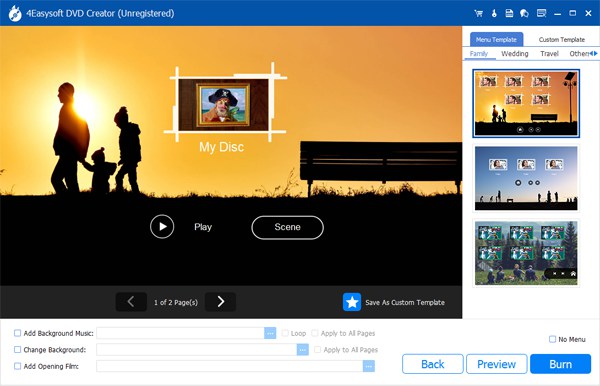
सुझावों
यह टूल आपको अपनी मनचाही पृष्ठभूमि और शीर्षक जोड़कर मेनू टेम्पलेट को निजीकृत करने देता है। आप पृष्ठभूमि संगीत और एक प्रारंभिक फ़िल्म भी जोड़ सकते हैं।
चरण 4उसके बाद, जारी रखने के लिए "बर्न" बटन पर क्लिक करें। फिर, एक गंतव्य चुनें, बर्न सेटिंग्स, और प्लेबैक मोड बदलें। अंत में, अपने डिस्क पर वीडियो बर्न करने के लिए "स्टार्ट" बटन पर क्लिक करें।
निष्कर्ष
बस इतना ही! यह HD DVD बनाम ब्लू-रे की व्यापक तुलना है! उपरोक्त तुलना पढ़ने के बाद, आप शायद अपनी ज़रूरतों या आवश्यकताओं के अनुरूप डिस्क चुनने में सफल हो गए होंगे! बस याद रखें: अगर आप बजट-फ्रेंडली डिस्क में हैं तो HD DVD चुनें। अन्यथा, अगर आप बेहतर गुणवत्ता वाली फ़िल्में देखना पसंद करते हैं तो ब्लू-रे चुनें! अब, आपने जो भी डिस्क चुनी है, आप शक्तिशाली का उपयोग कर सकते हैं 4ईज़ीसॉफ्ट डीवीडी क्रिएटर अपने घर पर बने वीडियो को इसमें बर्न करने के लिए! तो, आप किस बात का इंतज़ार कर रहे हैं? आज ही इस शक्तिशाली टूल के साथ अपना ब्लू-रे या HD DVD-बर्निंग सफ़र शुरू करें!
100% सुरक्षित
100% सुरक्षित

 के द्वारा प्रकाशित किया गया
के द्वारा प्रकाशित किया गया 